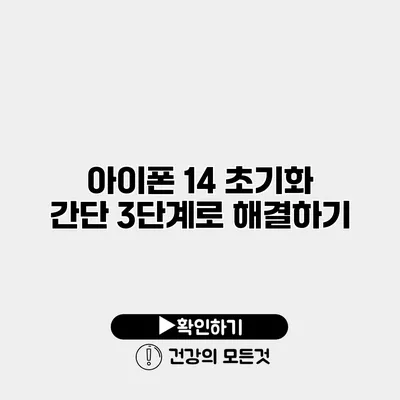아이폰 14 초기화를 간단하게 하는 3단계 가이드
아이폰 14를 사용할 때, 여러 가지 이유로 초기화가 필요할 수 있어요. 소프트웨어 문제가 발생하거나, 기기를 판매하거나, 개인 정보를 보호하기 위해서도 초기화는 필수적이죠. 아이폰 14 초기화를 위해서는 다음 3단계 방법을 따르면 간단히 해결할 수 있어요.
✅ 아이폰 초기화 후 데이터 복원 방법을 알아보세요.
1. 초기화 준비하기
1.1 데이터를 백업하세요
초기화를 진행하기 전, 중요한 데이터를 잃지 않도록 반드시 백업을 해야 해요. 아이폰은 여러 가지 방법으로 백업할 수 있어요:
-
iCloud 백업:
- 설정 ➜ 사용자 이름(Apple ID) ➜ iCloud ➜ iCloud 백업 ➜ ‘지금 백업’을 눌러주세요.
-
iTunes로 백업:
- PC와 연결 후 iTunes를 열고, ‘백업’ 섹션에서 ‘지금 백업’을 클릭해 주세요.
백업 후에는 데이터를 복원할 수 있어 더욱 안정적이죠.
1.2 설정 확인하기
초기화 전에 아이폰의 설정 상태도 점검해야 해요. 특히 다음 사항들을 확인해 주세요:
-
Apple ID 로그아웃:
- 설정 ➜ 사용자 이름 ➜ 아래로 스크롤하여 ‘로그아웃’을 선택해주세요.
-
Find My iPhone 설정 해제:
- 같은 화면에서 ‘Find My iPhone’을 꺼주세요. 이는 초기화를 원활하게 해 줍니다.
✅ 아이폰 파일 저장 위치를 쉽게 변경하는 방법을 알아보세요.
2. 초기화 하기
초기화는 매우 간단해요. 다음 단계를 따라 해보세요:
2.1 설정으로 가기
- 설정(App)으로 이동하세요.
2.2 일반 선택하기
- 하단으로 스크롤하여 ‘일반’을 탭 해주세요.
2.3 재설정을 선택하기
- ‘재설정’ 메뉴를 선택하세요. 여기에서 여러 가지 재설정 옵션이 나와요.
2.4 모든 콘텐츠 및 설정 지우기 선택
- ‘모든 콘텐츠 및 설정 지우기’를 선택해 주세요. 이 옵션은 모든 데이터를 삭제하고 기본 설정으로 되돌려요.
2.5 확인 절차 진행
- 초기화 경고 창이 뜨면 ‘지우기’를 눌러 확인해 주세요. 이후에는 iPhone이 자동으로 재부팅 됩니다.
✅ 개인 데이터 백업과 동기화의 모든 것, 지금 확인해 보세요.
3. 초기화 후 설정
초기화가 완료되면, 다음 단계로 넘어가면 돼요.
3.1 iPhone 설정 안내 따라하기
기기가 재부팅되면, 초기 설정 단계가 진행돼요. 여기에서 기본 설정과 Apple ID 로그인을 진행할 수 있어요.
- Wi-Fi 연결: 안정적인 인터넷에 연결해 주세요.
- Apple ID 입력: 기존 Apple ID로 로그인하거나 새로 만들어 주세요.
- Face ID 또는 Touch ID 설정: 보안을 위해 설정할 수 있어요.
3.2 데이터 복원하기
백업해 두었던 데이터를 복원할 수 있어요. 복원 방법은 다음과 같아요:
- iCloud에서 복원: ‘iCloud 백업에서 복원’을 선택하고, 원하는 백업을 선택해 주세요.
- iTunes에서 복원: PC에 연결해 iTunes에서 ‘복원’을 클릭하세요.
요약
다음은 아이폰 14 초기화 관련 요약입니다:
| 단계 | 내용 |
|---|---|
| 1단계 | 필요한 데이터 백업 및 설정 확인 |
| 2단계 | 기기 초기화 |
| 3단계 | 초기화 후 설정 및 데이터 복원 |
결론
아이폰 14 초기화는 간단하게 3단계로 마칠 수 있어요. 앞서 설명드린 단계들을 잘 따라 하시면, 초기화 과정도 어렵지 않을 거예요. 데이터 백업을 잊지 말고, 초기화가 필요한 이유를 잘 생각해 보세요. 필요한 조치를 취한 후라면, 언제든지 기기를 초기화하고 새롭게 시작할 수 있어요.
이제 바로 시도해 보세요! 초기화 후에는 더욱 안전하고 쾌적한 아이폰 사용이 가능할 거예요.
자주 묻는 질문 Q&A
Q1: 아이폰 14 초기화 전에 어떤 준비를 해야 하나요?
A1: 초기화 전에 데이터를 백업하고 Apple ID 로그아웃 및 Find My iPhone 설정 해제를 확인해야 합니다.
Q2: 아이폰 14 초기화는 어떤 단계를 거치나요?
A2: 초기화는 설정으로 가서 일반을 선택한 후 재설정 메뉴에서 ‘모든 콘텐츠 및 설정 지우기’를 선택하는 방식으로 진행합니다.
Q3: 초기화 후에는 어떤 설정을 해야 하나요?
A3: 초기화 후에는 Wi-Fi 연결, Apple ID 로그인, Face ID 또는 Touch ID 설정을 진행하고, 백업된 데이터를 복원할 수 있습니다.